一、下载和安装
1.下载
分区助手 链接: http://pan.baidu.com/s/1c0fbT0c 密码: hfqj
EasyBCD 链接: http://pan.baidu.com/s/1mgN0OZm 密码: c9tr
Ubuntu14.04 链接: http://pan.baidu.com/s/1cye6M 密码: mgt9
2.安装分区助手和EasyBCD
二、磁盘整理,调整E、F盘(视个人情况)整理出50G的空闲空间
运行分区助手,右键E盘,调整/移动分区

2. 右键上面刚刚整理出来的未分配空间,合并分区


3.调整F盘大小,整理50G空闲空间

4. 提交执行

三、准备Ubuntu镜像,与启动文件
将Ubuntu镜像ubuntu-14.04.1-desktop-amd64.iso拷贝到D盘根目录
使用压缩工具将Ubuntu镜像中,casper下面的initrd.lz,vmlinuz.efi文件解压到D盘根目录下

四、启动EasyBCD
启动EasyBCD,Add New Entry》NeoGrub》Install》Configure
将下面的信息复制到弹出的配置文件
title Install Ubuntu
root (hd0,4)
kernel (hd0,4)/vmlinuz.efi boot=casper iso-scan/filename=/ubuntu-14.04.1-desktop-amd64.iso ro quiet splash locale=zh_CN.UTF-8
initrd (hd0,4)/initrd.lz
注释:hd(0,0), hd(0,1), hd(0,2), hd(0,3)表示主分区,(hd0,4)以后的表示逻辑分区,现在我只有一个主分区C盘,则(hd0,0)表示C盘,(hd0,4)表示D盘。
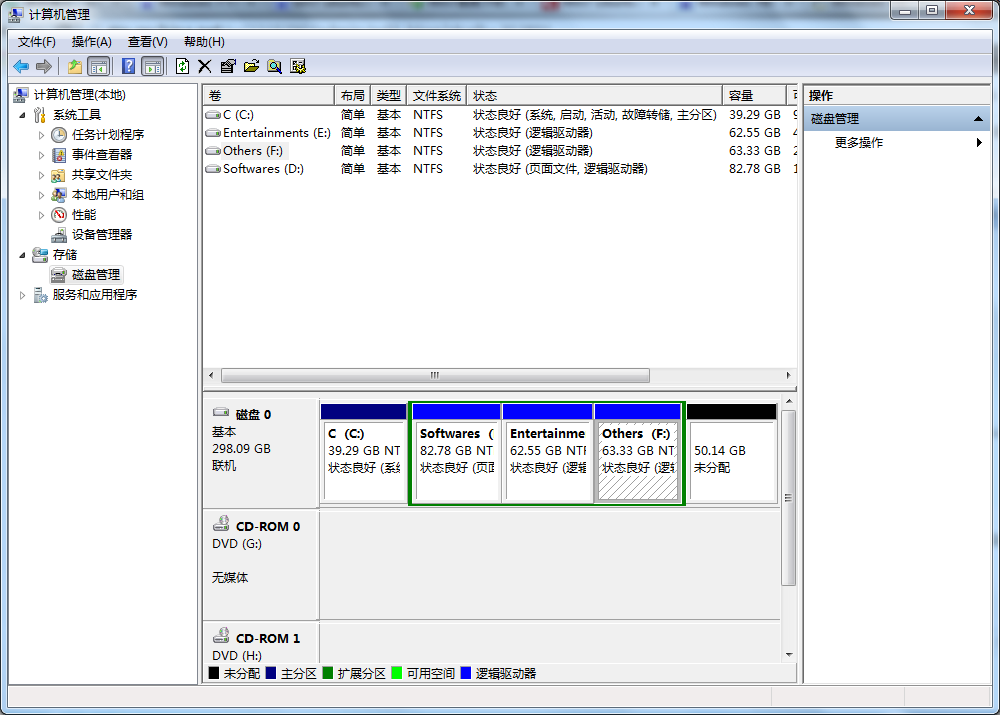
四、重启,选择NeoGrub Bootloader启动
1. Ctrl+Alt+T,启动终端
2. 执行sudo umount -l /isodevice,解除挂载
3. 双击桌面上的“安装Ubuntu“
4.安装类型:其他选项

5. 创建 / 分区,主分区,Ext4

6. 创建swap分区,逻辑分区

注释:这里为了最大限度的使用磁盘空间,只做了两个分区。
7.选择安装启动引导器的设备,选择 / 所在的磁盘,这里是sda3

8. 分区完毕,安装
9. 填写系统信息

10. 安装完毕,重启。
五、创建Ubuntu系统入口
1.安装完毕,重启进入Win7,启动EasyBCD
2. Add New Entry》Linux/BSD,设置Type:GRUB2,Name:Ubuntu14.04,Drive:/分区(这里是Partition2)
3. Add Entry

4.Edit Boot Menu,查看新增的启动菜单

5.重启,选择Ubuntu14.04启动菜单,就可以进入新安装的Ubuntu系统了。
六、修改Ubuntu引导的超时时间
重启发现,启动先是Win7引导,然后是Ubuntu引导,在Ubuntu引导如果不按回车,会默认等待10秒。下对其进行配置修改。
1. 进入Ubuntu,Ctrl+Alt+T启动终端,执行sudo gedit /etc/default/grub
2. 修改GRUB_TIMEOUT时间为1秒,保存退出

3.执行sudo update-grub,更新修改。
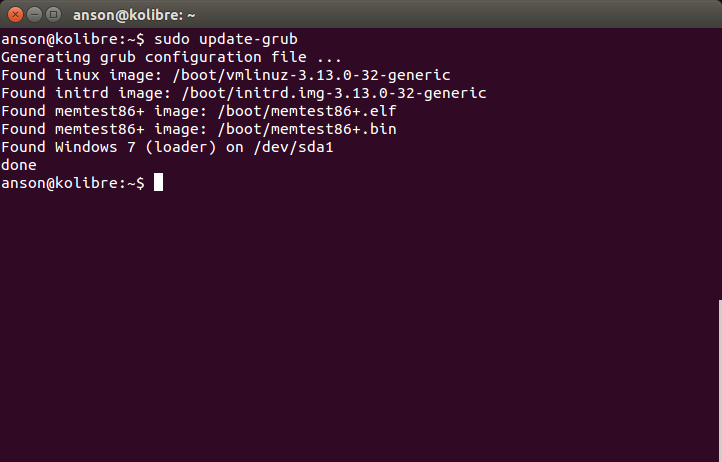
4.重启。
七、清除Install Ubuntu启动菜单与安装启动文件
到上面为止,我们已经完成了,双系统的安装配置。我们现在把安装启动菜单与启动文件等删除(也可以选择保留,不影响)。
1.启动EasyBCD,Edit Boot Menu
2.选择NeoGrub Bootloader,Delete

3.删除D盘的系统ISO文件,与启动初始化文件

4.重启。




 本文提供了一个详细的步骤指南,教你如何在已有Windows系统的基础上安装Ubuntu 14.04,实现双系统共存。包括下载安装必备工具、磁盘空间调整、Ubuntu镜像准备、EasyBCD配置、安装过程详解及启动项管理等内容。
本文提供了一个详细的步骤指南,教你如何在已有Windows系统的基础上安装Ubuntu 14.04,实现双系统共存。包括下载安装必备工具、磁盘空间调整、Ubuntu镜像准备、EasyBCD配置、安装过程详解及启动项管理等内容。


















 被折叠的 条评论
为什么被折叠?
被折叠的 条评论
为什么被折叠?








